Cara Mengatur Printer di Manjaro Linux
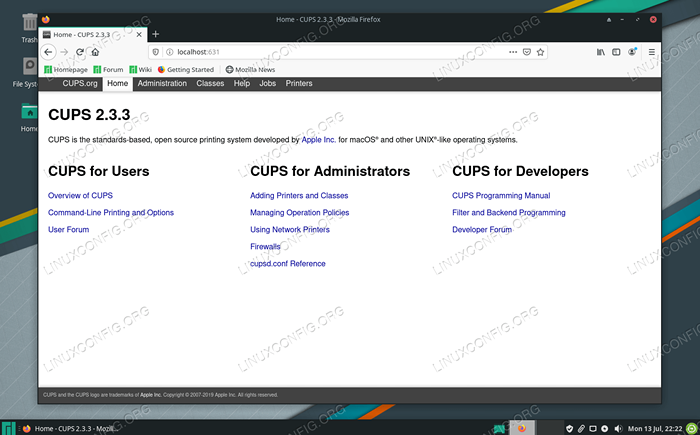
- 3937
- 1270
- Dominick Barton
Mencetak di Manjaro dan sebagian besar distribusi Linux lainnya ditangani melalui sistem CUPS. Setelah memasang Manjaro Linux, mengatur printer adalah salah satu tugas pertama yang perlu ditangani oleh banyak pengguna.
Dalam panduan ini, kami akan memandu Anda melalui proses pengaturan printer di Manjaro Linux. Piala membuat prosesnya jauh lebih menyakitkan daripada banyak metode alternatif lainnya, jadi itulah yang akan kami gunakan.
Dalam tutorial ini Anda akan belajar:
- Cara Menginstal dan Mengaktifkan Perangkat Lunak Printer (CUPS)
- Cara Mengkonfigurasi Printer Secara Otomatis Dengan HP Device Manager atau Cups
- Cara mengatur printer secara manual
- Cara mengakses pekerjaan cetak, printer, dan dokumentasi cangkir
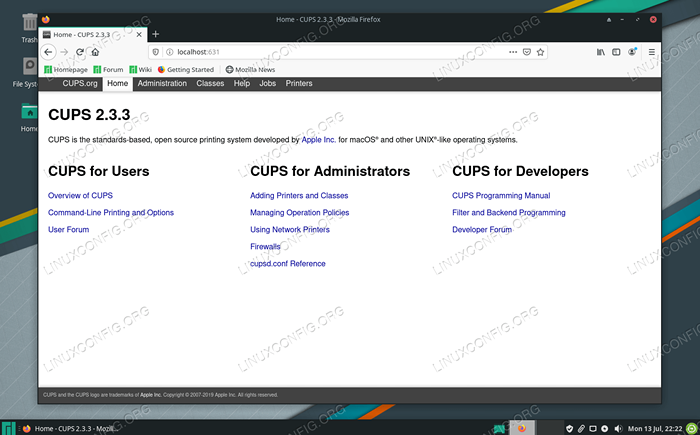 Menyiapkan printer di Manjaro Linux
Menyiapkan printer di Manjaro Linux | Kategori | Persyaratan, konvensi atau versi perangkat lunak yang digunakan |
|---|---|
| Sistem | Manjaro Linux |
| Perangkat lunak | N/a |
| Lainnya | Akses istimewa ke sistem Linux Anda sebagai root atau melalui sudo memerintah. |
| Konvensi | # - mensyaratkan perintah linux yang diberikan untuk dieksekusi dengan hak istimewa root baik secara langsung sebagai pengguna root atau dengan menggunakan sudo memerintah$ - mensyaratkan perintah Linux yang diberikan untuk dieksekusi sebagai pengguna biasa |
Menginstal dan mengaktifkan perangkat lunak printer
Manjaro membuatnya cukup mudah bagi kami dengan menyediakan paket yang dapat kami instal dan gunakan untuk dengan mudah mengaktifkan pencetakan di sistem kami. Anda dapat menginstalnya dengan membuka terminal dan mengeluarkan perintah berikut:
$ pamac menginstal manjaro-printer
Untuk ukuran yang baik, Anda harus menambahkan pengguna Anda ke sys kelompok. Lakukan itu dengan menjalankan perintah ini (ganti nama belakang Dengan nama akun pengguna Anda saat ini):
$ sudo gpasswd -nama pengguna sys
Perintah berikutnya akan memulai layanan CUPS dan memungkinkannya untuk memulai secara otomatis kapan saja sistem Anda di -boot:
$ sudo Systemctl Enable - -NOW org.cangkir.cupsd.melayani
Sekarang kita dapat melanjutkan untuk mengkonfigurasi printer.
Konfigurasi Printer
Jika Anda menggunakan printer yang dibuat oleh HP, pabrikan menyediakan paket perangkat lunak khusus yang dapat Anda gunakan untuk mengelola printer Anda. Ini disebut "HP Device Manager" dan seharusnya sudah diinstal. Anda dapat membukanya dengan mencari di dalam peluncur aplikasi:
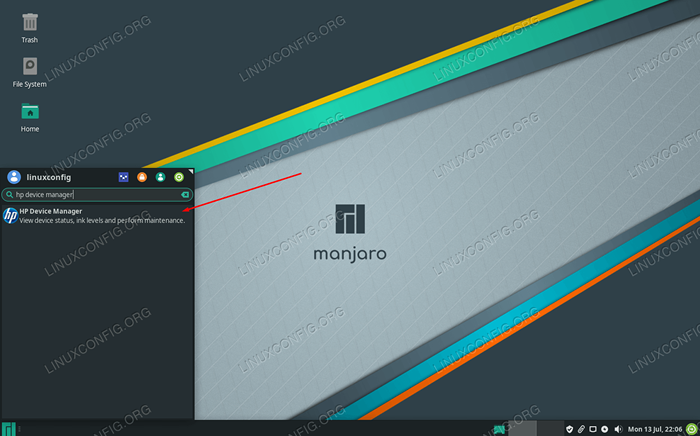 Buka HP Device Manager
Buka HP Device Manager Itu milik hplip Paket, jadi jika Anda belum melihatnya di sistem Anda untuk beberapa alasan, coba instal dengan perintah berikut di terminal:
$ PAMAC Instal HPLIP
Jika Anda menggunakan merek yang berbeda, kami dapat mengatur printer melalui cangkir (ini juga harus berfungsi untuk printer HP, tetapi metode sebelumnya mungkin lebih mudah bagi Anda).
Karena kami sudah mengaktifkan gelas sebelumnya, Anda sekarang dapat menyumbat printer Anda ke PC dan itu harus secara otomatis terdeteksi dan dikonfigurasi oleh cangkir. Jika Anda tidak bisa membuatnya berfungsi, tidak perlu fret karena cukup mudah untuk melakukan konfigurasi manual melalui cangkir, seperti yang dibahas di bawah ini.
Pengaturan Printer Manual
Jika deteksi otomatis gagal untuk Anda, instal paket berikut di Terminal untuk dapat mengonfigurasi printer secara manual:
$ sudo Pacman -s System-Config-printer
Dengan terinstal itu, Anda dapat mengakses "pengaturan cetak" dari peluncur aplikasi:
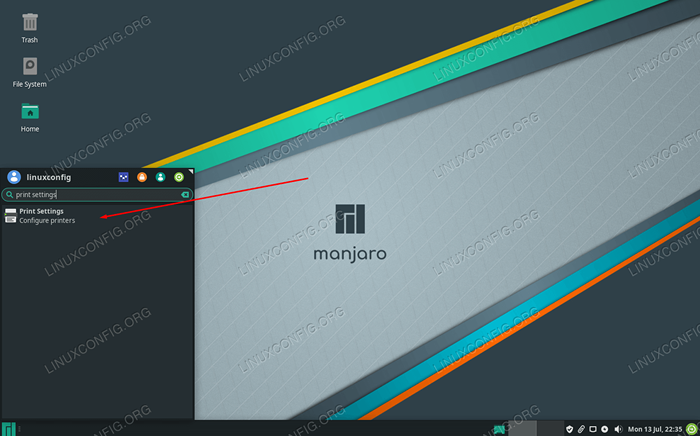 Buka Pengaturan Cetak
Buka Pengaturan Cetak Ini pada dasarnya adalah penyihir pengaturan, jadi semua menu harus jelas. Anda dapat memulai dengan mengklik "Buka Kunci" dan menyediakan kata sandi root Anda, lalu klik "Tambah" untuk mengonfigurasi printer Anda.
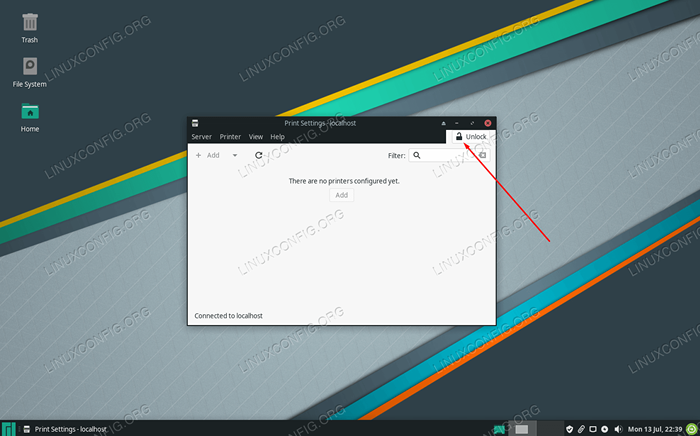 Langkah pertama adalah membuka kunci pengaturan dan klik Tambah
Langkah pertama adalah membuka kunci pengaturan dan klik Tambah Jika printer Anda tidak muncul, pastikan itu didukung dan terhubung dengan benar.
Mengakses cangkir
Piala diakses melalui browser web. Anda dapat mencari "mengelola pencetakan" di peluncur aplikasi Anda atau menavigasi ke http: // localhost: 631/ di browser web mana pun yang ingin Anda gunakan.
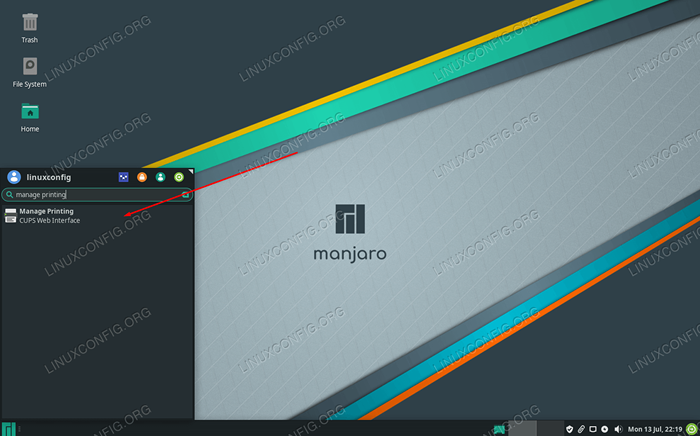 Akses antarmuka web CUPS di sini
Akses antarmuka web CUPS di sini Halaman ini akan berisi instruksi untuk menambahkan printer yang terhubung atau jaringan dan juga memiliki informasi tentang printer yang terhubung dan pekerjaan cetak saat ini.
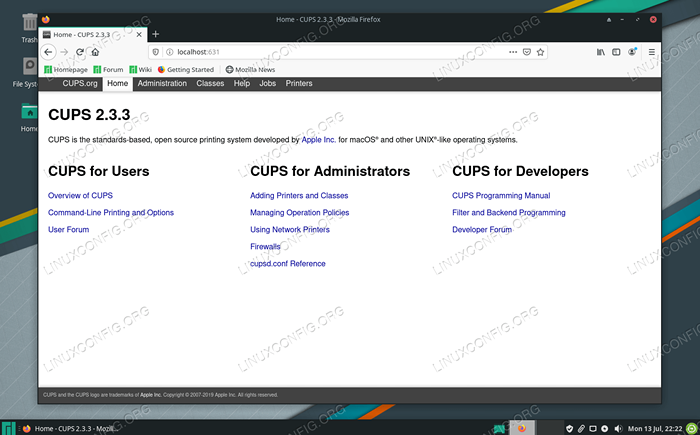 Antarmuka Web Cups
Antarmuka Web Cups Menutup pikiran
Dalam panduan ini, kami belajar cara mengatur printer di Manjaro Linux. Kami melihat cara menggunakan cangkir, manajer perangkat HP, dan pengaturan cetak Manjaro untuk menyelesaikan tugas. Prosesnya cukup sederhana tetapi Anda harus tahu di mana harus memulai. Pilihan terakhir adalah hanya mengunduh driver langsung dari situs web pabrikan Anda, tetapi metode yang dibahas dalam panduan ini biasanya bekerja lebih baik.
Tutorial Linux Terkait:
- Hal -hal yang harus diinstal pada ubuntu 20.04
- Tutorial Linux Cups untuk Pemula
- Hal -hal yang harus dilakukan setelah menginstal ubuntu 20.04 FOSSA FOSSA Linux
- Pengantar Otomatisasi Linux, Alat dan Teknik
- Instalasi Manjaro Linux
- Panduan Pemula Manjaro Linux
- Hal -hal yang harus dilakukan setelah menginstal ubuntu 22.04 Jammy Jellyfish…
- Manjaro Linux Windows 10 Dual Boot
- Unduh Linux
- Distro linux terbaik untuk pengembang

